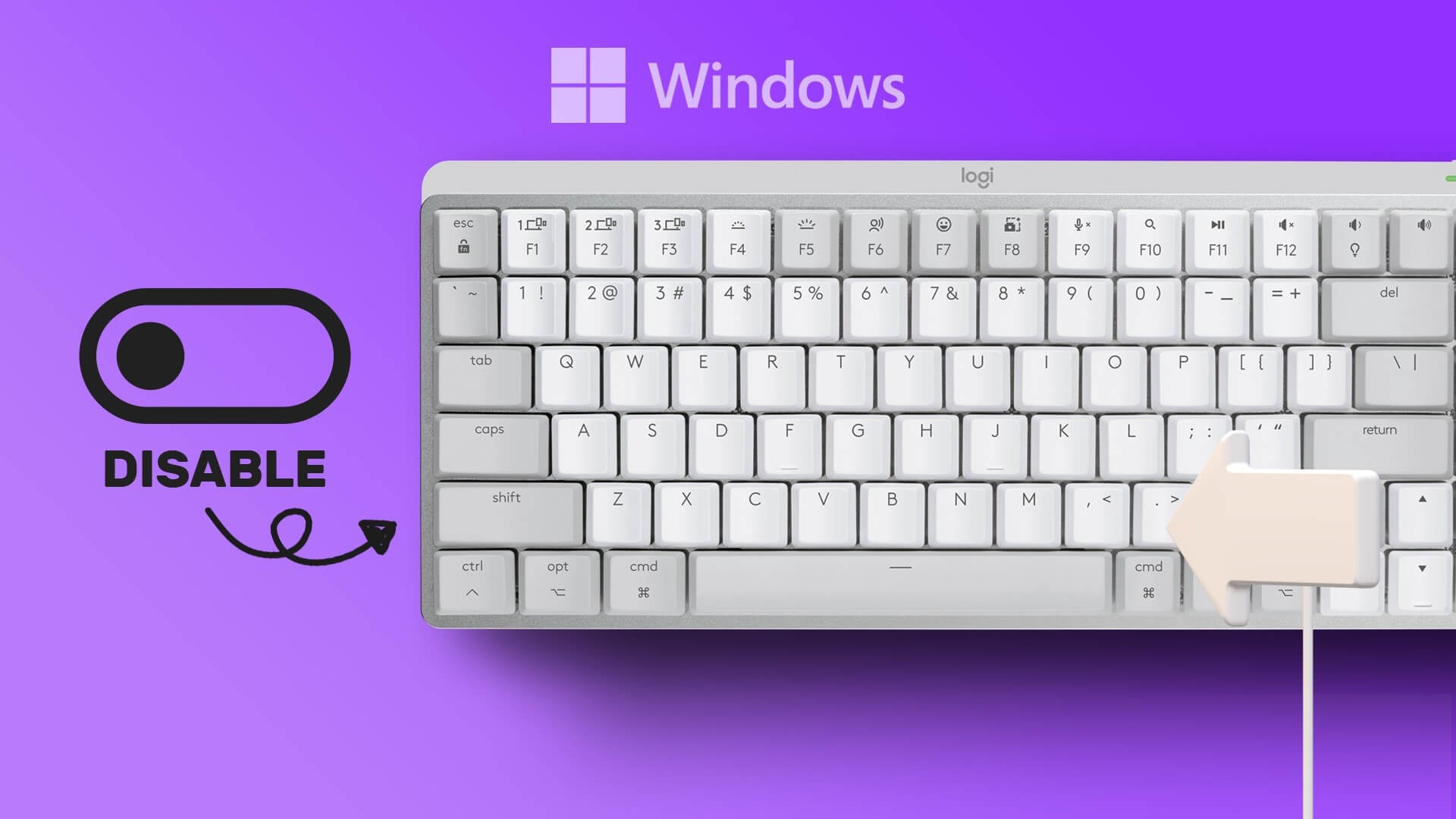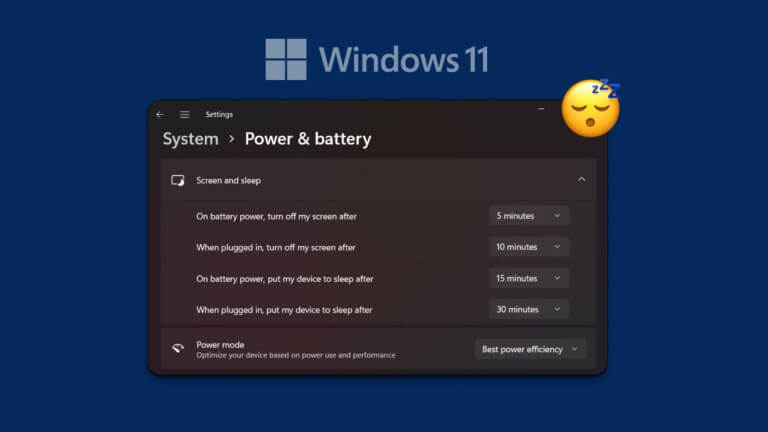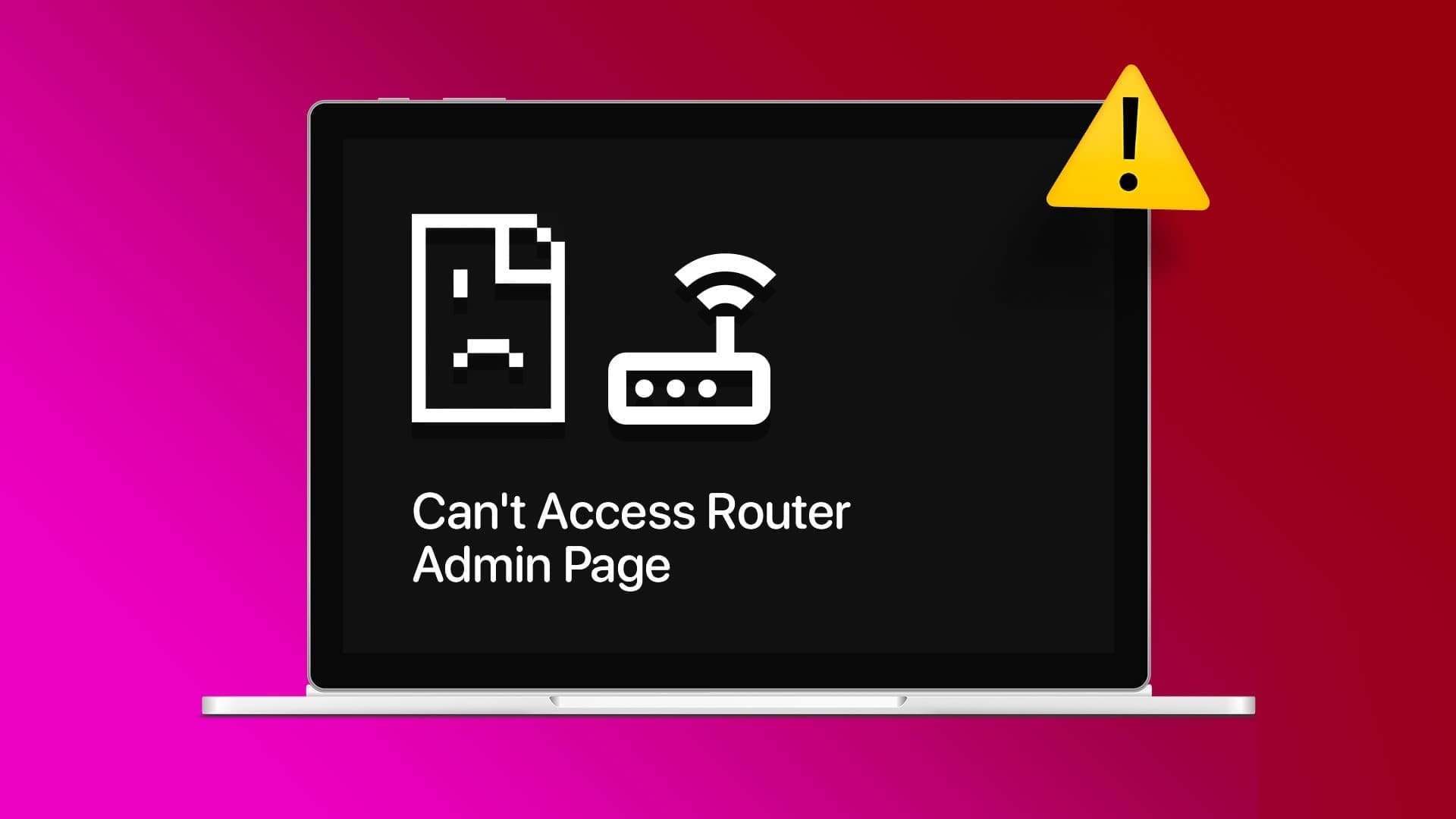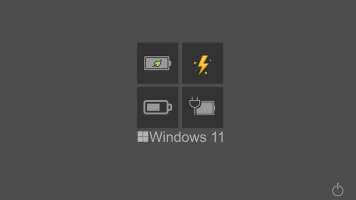Tidligere downloadede man apps og spil ved hjælp af installationsprogrammer og guider. Men nu ønsker alle brugere, at denne proces skal udføres med blot et par klik. Derfor bruger mange en almindelig app som Steam eller Microsoft Store, der giver dig mulighed for at downloade det ønskede spil inden for et minut. For en one-touch/one-click-løsning er altid god, ikke sandt? Så hvis du bruger Microsoft Store, men ikke kan finde ud af, hvor Microsoft Store til spil er installeret. Eller hvis du har et stort antal filer og mapper på din enhed og ikke ved, hvor den downloadede fil er placeret, vil denne artikel hjælpe dig. I dag hjælper vi dig med at finde ud af, hvor Microsoft Store installerer spil.

Hvor installerer Microsoft Store spil i Windows 10?
Spillere i alle aldre og størrelser, såsom børn, teenagere og voksne, er fuldt ud tilfredse med Microsoft Store Fordi det opfylder kravene i den moderne kultur, er mange mennesker ikke klar over, hvor Microsoft Store-spillene er installeret, og det er ikke deres skyld. Den mest oplagte placering er dog ligetil.:C:\Programmer\WindowsApps.
Hvad er WindowsApps-mappen?
Det er en mappe i mappen Programmer på dit C-drev. Adgang er begrænset, fordi Windows-administrations- og sikkerhedspolitikker beskytter denne mappe mod ondsindede trusler. Derfor skal du omgå prompten, selvom du vil flytte installerede spil til en anden, mere tilgængelig placering.
Når du skriver denne placering i Stifinder, får du følgende meddelelse: Du har i øjeblikket ikke tilladelse til at få adgang til denne mappe.
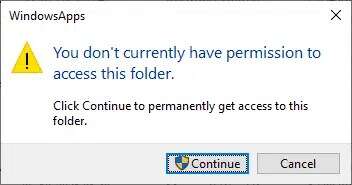
Hvis du klikker "sporing" , vil du stadig ikke kunne få adgang til mappen, når følgende prompt vises: Adgang til denne mappe er blevet nægtet..
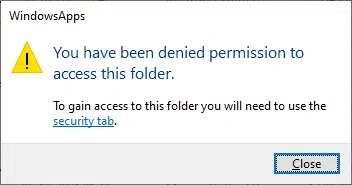
Sådan får du adgang til Windows Apps-mappen i Windows 10
For at få adgang til mappen Windows-programmer skal du have nogle yderligere rettigheder. Følg instruktionerne nedenfor for at få adgang til denne mappe:
1. Tryk på tasterne Windows + E Sammen om at åbne File Explorer.
2. Gå til C:\Programfiler , som vist.
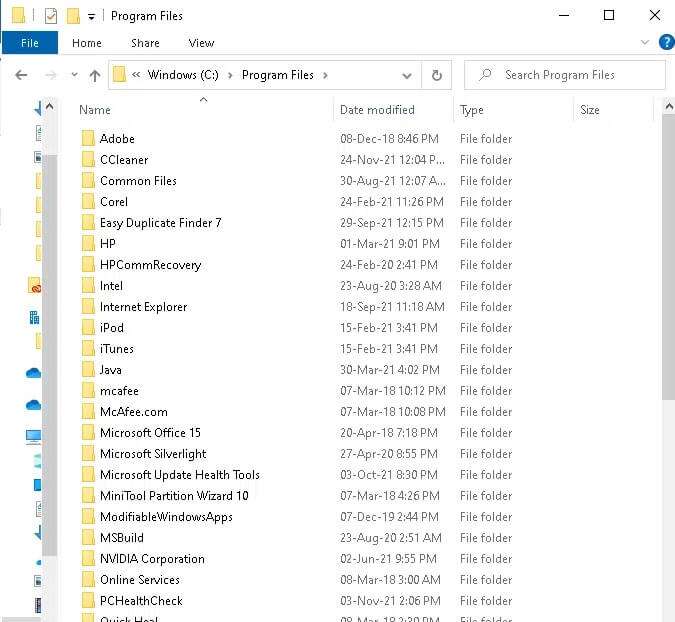
3. Klik på fanen "At vise" Og sæt kryds i feltet "skjulte genstande", som vist.
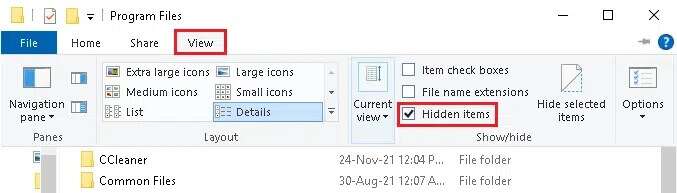
4. Rul ned til WindowsApps Højreklik på den.
5. Vælg nu indstillingen Ejendomme Som vist nedenfor.
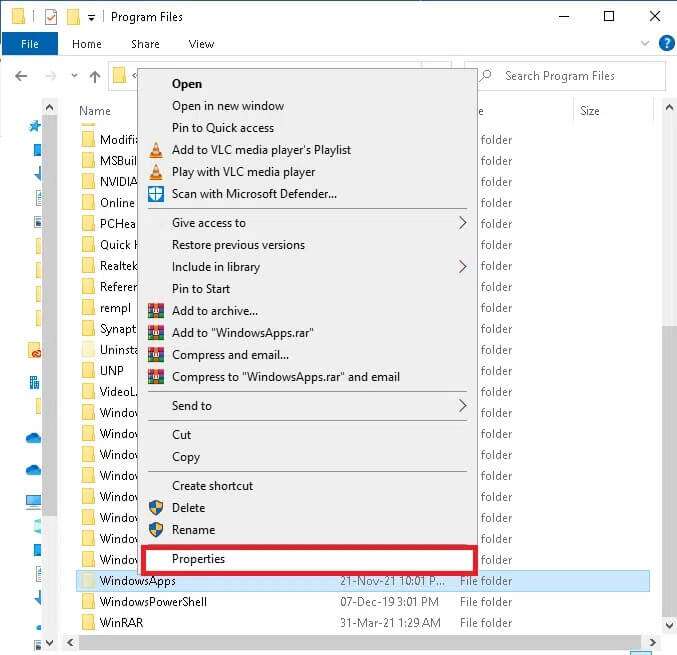
6. Skift nu til fanen "Sikkerhed" og klik "Avancerede indstillinger".
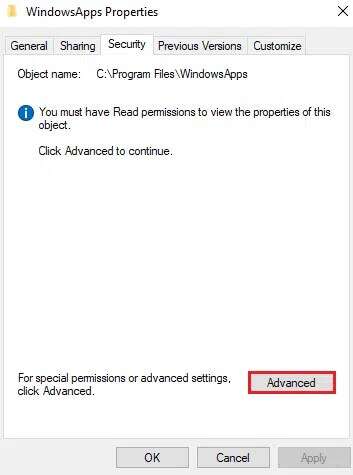
7. Klik på "En ændring" I sektionen for fremhævede ejere.
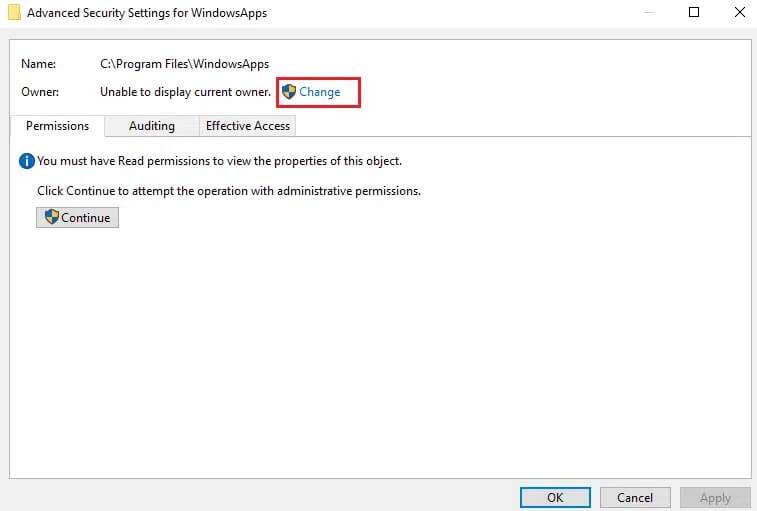
8. Indtast administratorbrugernavnet, og klik på "OKAY"
Varsel: Hvis du ikke er sikker på navnet, skal du skrive Administrator i feltet og klikke på knappen Kontroller navne.
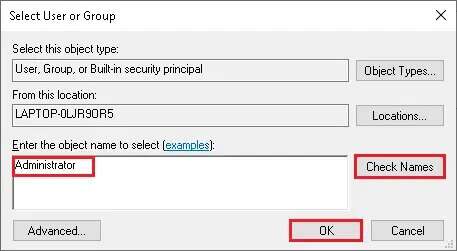
9. Markér feltet markeret “Ejerudskiftning" Erstat ejer på undercontainere og objekter. Klik på "Implementering" Derefter "OKAY" For at gemme disse ændringer.
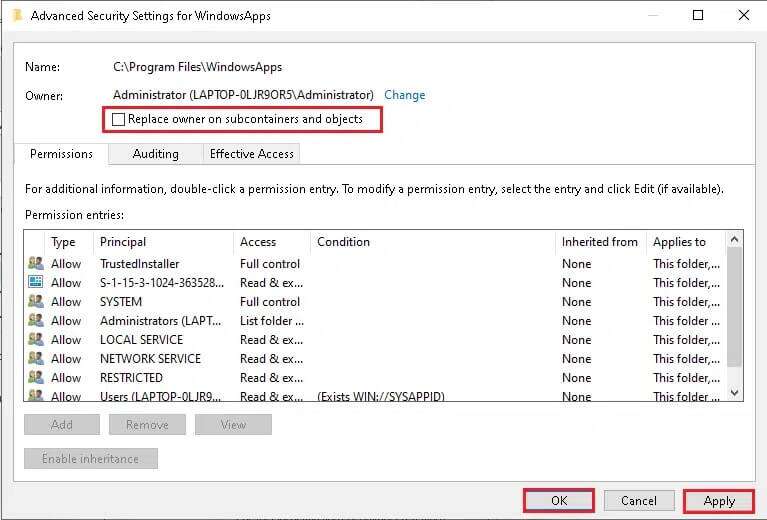
10. Det vil starte Windows Ved ændring af tilladelser Filer og mapper Så vil du se følgende pop op-vindue:
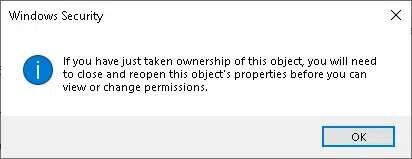
Endelig har du taget ejerskab over WindowsApps-mappen og har nu fuld adgang til den.
Sådan migrerer/flytter du filer fra WindowsApps-mappen
Nu hvor du ved, hvor Microsoft Store-spil er installeret, lad os lære, hvordan du migrerer dine filer fra WindowsApps-mappen. Når du vil flytte en fil fra en mappe til en anden, skal du klippe den valgte mappe fra en mappe og indsætte den i destinationsmappen. Desværre, da filerne i WindowsApps-mappen er krypterede, kan de ikke flyttes nemt. Hvis du forsøger at gøre det, vil kun beskadigede filer forblive efter processen. Derfor foreslår Microsoft en nem måde at gøre det samme på.
1. Tryk på tasterne Windows + I Sammen om at åbne Indstillinger.
2. Klik nu Ansøgninger Som vist.
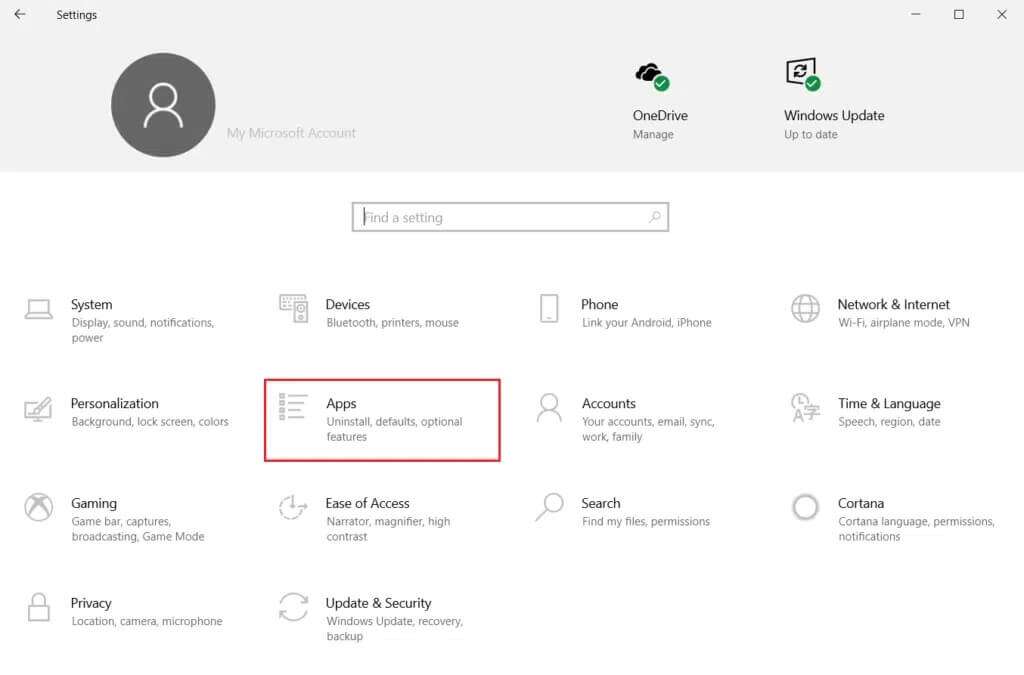
3. Indtast spillet her, søg efter det, og klik på "overførsel". Flyttemuligheden bliver grå, hvis appen ikke kan flyttes.
Varsel: Her er Gaana-appen taget som et eksempel.
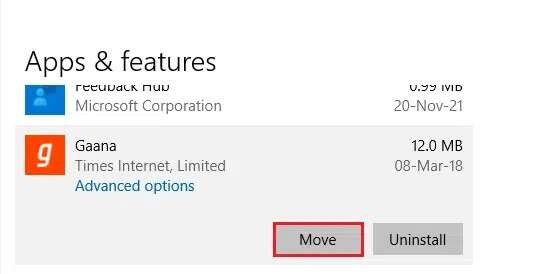
4. Vælg til sidst Destinationsguide din og klik "overførsel" For at migrere filer til den angivne placering.
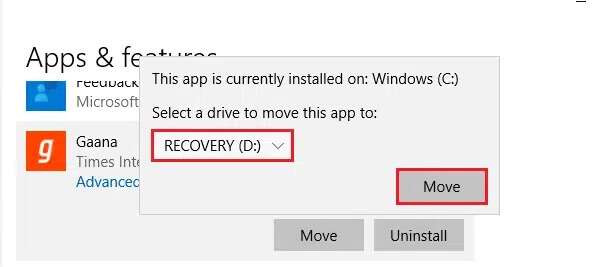
Sådan ændrer du download-/installationsplaceringen for Microsoft Store-spil
Du kan ændre installationsplaceringen af et Microsoft Store-spil ved at følge nedenstående trin:
1. Start Indstillinger Ved at trykke på tasterne Windows + I På samme tid.
2. Klik nu systemet , som vist.
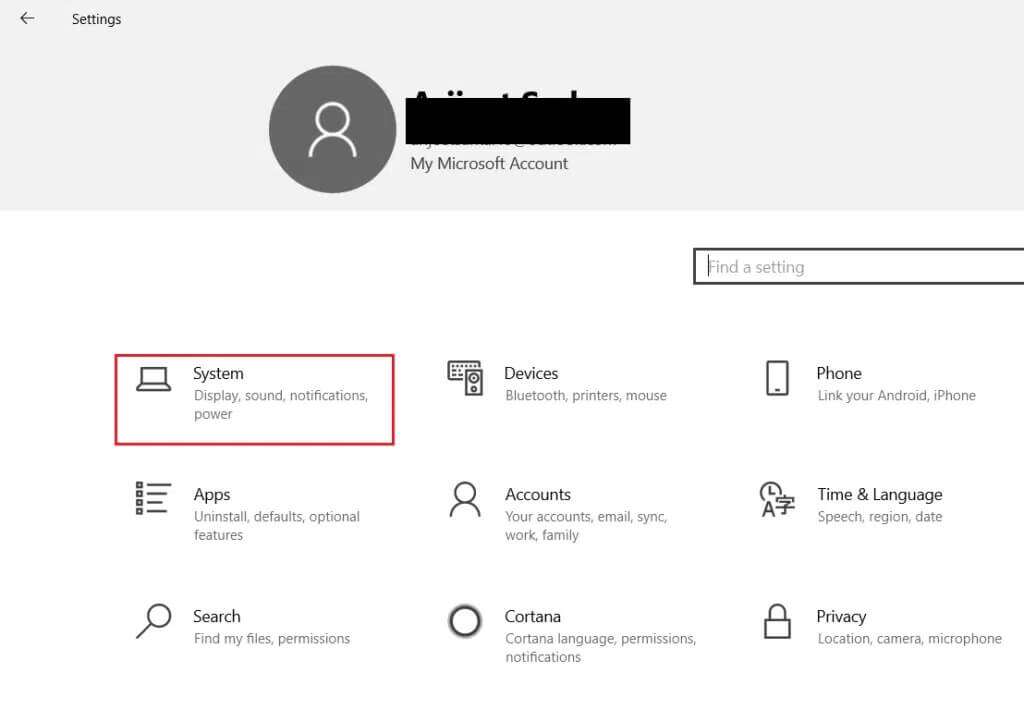
3. Klik her på fanen Opbevaring I venstre rude skal du klikke på En ændring Hvor nyt indhold gemmes i højre rude.
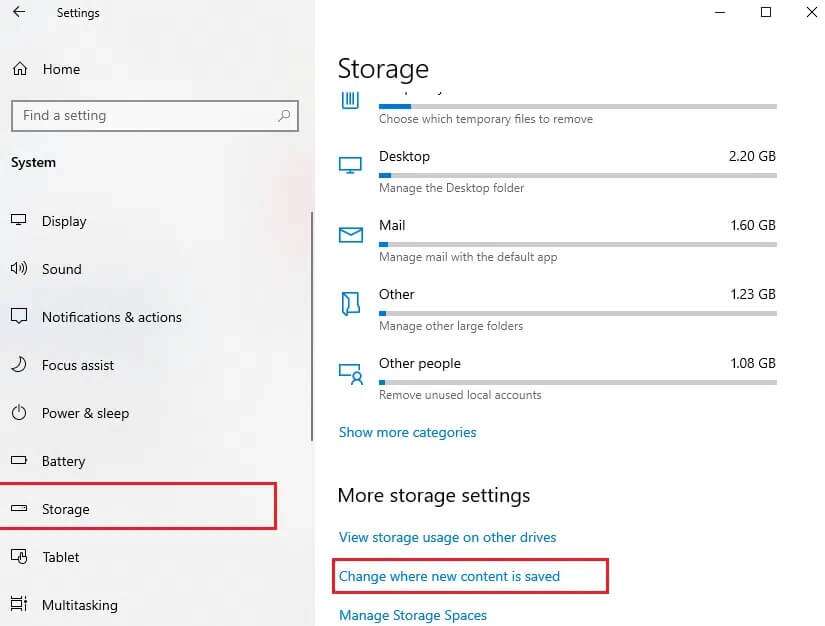
4. Gå til Nye applikationer som gemmes i kolonnen, og vælg det drev, hvor du vil installere spil og apps fra Microsoft Store.
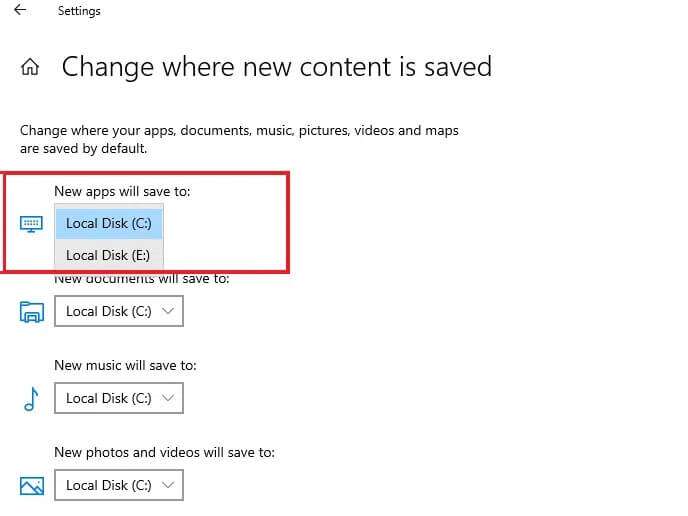
Vi håber, at denne vejledning var nyttig, og at du lærte, hvor Microsoft Store installerer spil, og hvordan du får adgang til mappen Windows Apps. Hvis du har spørgsmål eller forslag til denne artikel, vil vi meget gerne høre fra dig i kommentarfeltet.